-
Cómo implementar una colección de códigos de barras
-
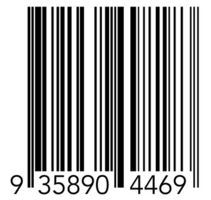
Ahorrar tiempo, reducir los errores de entrada de datos y optimizar sus procesos mediante la creación de una colección de códigos de barras. Utilice los códigos de barras para escanear rápidamente los materiales dentro y fuera de una biblioteca o en la oficina, hacer un seguimiento de equipos de valor, y acelerar los procesos de inventario. En lugar de escribir los números a través de un teclado o un teclado de 10 teclas, que permite la entrada de datos de error, la exploración de códigos de barras siempre produce el conjunto correcto de los números. En general, los códigos de barras no requieren un software especial, y pueden conectarse a una torre de ordenador estándar.Instrucciones
1 Un escáner de código de barras que lee un código de barras 2-D. Si tiene un ordenador con conexiones USB, la selección de un escáner de código de barras con una conexión USB será una opción versátil.
2 Descargar una fuente de código de barra libre e instalarlo en su ordenador. Hay muchas versiones de software gratuito que funcionarán con Windows o Mac OS X. Para ambos sistemas, extraer el archivo y guardar la fuente a la carpeta "Fuentes".
3 Crear una lista maestra de números en una fuente regular en la primera columna de una hoja de cálculo. Esto sirve como un punto de referencia para el código de barras y por sí mismo. La columna a la derecha será completado el código de barras, con asteriscos alrededor de las cantidades y el tipo de letra de código de barras aplicado a la fórmula.
4 Type =
"" y en la columna a la derecha de los números, a continuación, haga clic en la primera celda a la izquierda de la celda highlighed. Completar la fórmula escribiendo y "" y presionar "Enter". Debería ver asteriscos alrededor de su código en la célula, tales como 987654321 y el siguiente en la barra de fórmulas: = "" & A1 & ""
5 Copiar la fórmula en todas las células de la segunda columna. Resalte la segunda columna y copiar y pegar sólo los valores, no en la fórmula, en una tercera columna. Esto le permitirá mover los códigos de barras en una plantilla de etiqueta o una hoja de cálculo diferente sin perder la referencia numérica.
6 Resalte la tercera columna y seleccione la fuente de código de barras de la caja desplegable "Fuentes" en la hoja de cálculo. Ajustar el ancho de columna y altura de la fila para ver todo el código de barras. Imprimir una hoja de prueba para asegurar correctamente la fuente, el tamaño de la fórmula y el trabajo.7 Dar formato a la hoja de código de barras para satisfacer sus necesidades. Para el equipo de visita, los códigos de barras impresos en las etiquetas de correo y colocar las pegatinas en sus libros o equipos. O bien, una lista de todos los códigos de barras en una hoja en columnas para el escaneado eficiente.
